Cara Menambahkan Kata Sandi ke Situs WordPress Anda
Diterbitkan: 2022-09-15Ada beberapa alasan Anda mungkin ingin menambahkan kata sandi ke situs WordPress Anda. Mungkin Anda ingin membatasi akses ke bagian tertentu dari situs Anda hanya untuk pengguna tertentu. Atau mungkin Anda ingin membuat area pribadi situs Anda yang hanya dapat diakses oleh anggota keluarga atau organisasi Anda. Apa pun alasan Anda, menambahkan kata sandi ke situs WordPress Anda adalah proses yang cukup mudah. Berikut cara melakukannya. Pertama, masuk ke situs WordPress Anda. Kemudian, buka halaman atau posting yang ingin Anda lindungi kata sandi. Di kotak “Publikasikan” di sisi kanan halaman, Anda akan melihat tautan yang bertuliskan “Edit” di samping setelan “Visibilitas”. Klik tautan itu. Sebuah kotak pop-up akan muncul. Di kotak itu, pilih opsi "Dilindungi kata sandi". Kemudian, masukkan kata sandi di bidang "Kata Sandi". Anda juga dapat menambahkan pesan opsional yang akan ditampilkan kepada pengguna yang mencoba mengakses halaman atau postingan yang dilindungi kata sandi. Setelah selesai, klik tombol “OK”. Itu dia! Sekarang, siapa pun yang mencoba mengakses halaman atau postingan akan diminta memasukkan kata sandi yang Anda buat.
WordPress memungkinkan Anda membuat kata sandi yang dapat digunakan untuk situs web, posting, halaman, dan konten Anda. Kata sandi dapat digunakan untuk mengamankan situs WordPress Anda dengan berbagai cara. Kami akan melihat beberapa metode paling umum untuk perlindungan kata sandi dalam panduan ini, dan kami juga akan merekomendasikan beberapa yang paling aman. Menggunakan plugin Form Locker WPForms, Anda dapat dengan mudah menambahkan kata sandi ke formulir Anda untuk memastikan bahwa hanya orang yang Anda tentukan yang dapat mengaksesnya. Plugin pembuat halaman arahan ini dapat digunakan untuk menyembunyikan halaman Anda dari seluruh dunia. Anda dapat menggunakannya untuk melindungi situs WordPress dengan kata sandi saat masih dalam pengembangan. Dengan memanfaatkan fitur Kontrol Akses SeedProd Pro, Anda dapat melakukan berbagai fungsi berguna untuk menjaga privasi situs web WordPress Anda.
Halaman dapat dikecualikan atau ditambahkan, alamat IP dapat ditentukan, dan sebagainya. Selanjutnya, Anda dapat menggunakan SeedProd untuk berbagai tujuan lain karena ini adalah salah satu plugin WordPress terbaik yang tersedia. Tidak ada cara untuk melindungi gambar atau file lain yang diunggah dengan plugin ini.
Bisakah Saya Memasukkan Kata Sandi Di Situs WordPress?
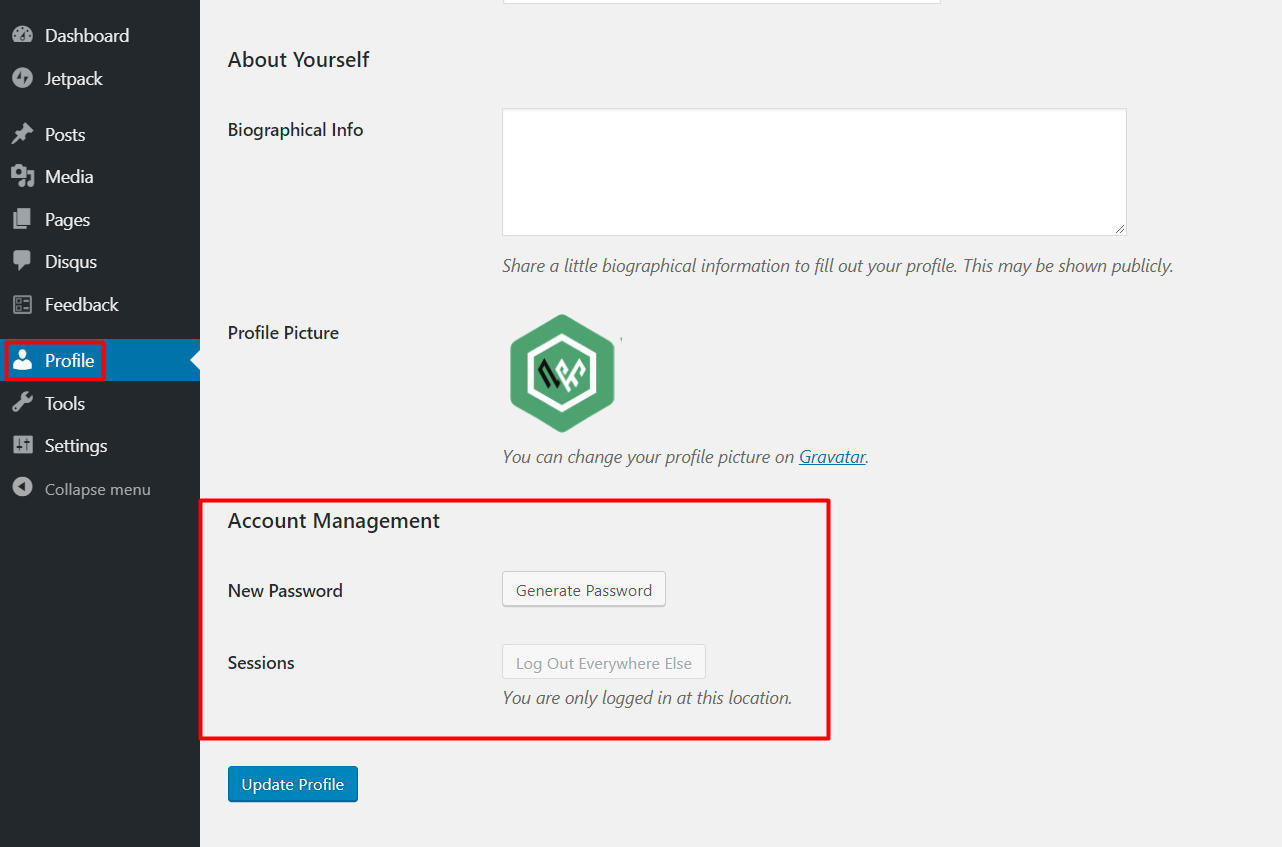 Kredit: afthemes.com
Kredit: afthemes.comDengan masuk ke halaman pengaturan editor WordPress dan memilih Status, Anda dapat mengubah kata sandi untuk setiap posting atau halaman. Harus ada pos yang terlihat.
Lindungi Situs WordPress dengan Kata Sandi Tanpa Plugin
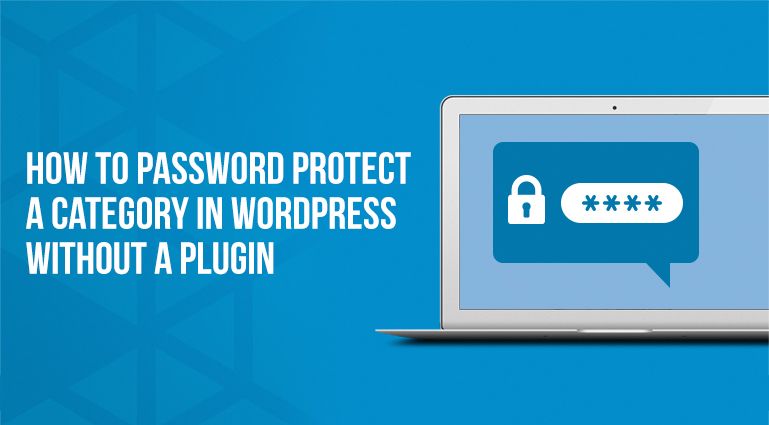 Kredit: Pinterest
Kredit: PinterestSalah satu cara untuk melindungi situs WordPress Anda dengan kata sandi tanpa menggunakan plugin adalah dengan membuat templat halaman khusus. Dalam template halaman Anda, Anda dapat menggunakan kode berikut untuk memeriksa apakah pengguna login. Jika mereka tidak login, mereka akan diarahkan ke halaman login . if ( ! is_user_logged_in() ) { auth_redirect(); } ? > Anda kemudian dapat menetapkan templat halaman ini ke halaman atau posting yang ingin Anda lindungi.
Ada beberapa halaman dan posting WordPress pribadi yang dapat Anda blokir dengan memasukkan kata sandi yang unik. Dilindungi Kata Sandi telah dinilai sebagai plugin yang dilindungi kata sandi paling populer di repositori plugin WordPress. Perlindungan kata sandi terhadap mesin pencari dan akses publik dapat dilakukan dengan solusi kata sandi canggih Sembunyikan Situs Saya. Anda dapat membuat pengguna Anda tetap masuk untuk jangka waktu tertentu dengan fitur ini. Dengan plugin Password Protect WordPress, Anda dapat melindungi seluruh situs web Anda dengan kata sandi. Kecuali untuk file media, konten situs web Anda, termasuk halaman, posting, dan jenis posting khusus lainnya, aman. Untuk memberi tahu pengguna bahwa ini adalah situs web pribadi atau situs web yang sedang dikembangkan, pesan pemberitahuan akan ditampilkan di halaman login.
Dalam versi Pro Password Protect, Anda tidak hanya dapat mengelola semua kata sandi Anda di bawah popup yang ramah, tetapi Anda juga dapat membuat kata sandi tak terbatas per peran pengguna atau kata sandi yang sama untuk beberapa halaman. Plugin caching dan caching sisi server dapat membuat perlindungan kata sandi kurang efektif. Sembunyikan Situs Saya, solusi yang lebih komprehensif untuk perlindungan kata sandi, juga memungkinkan Anda untuk memberikan akses alamat IP tertentu ke situs WordPress Anda.

Halaman Dilindungi Kata Sandi WordPress Dengan Nama Pengguna
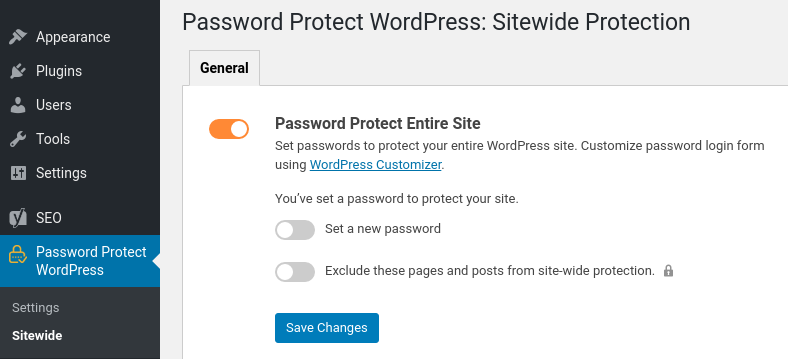 Kredit: WordPress
Kredit: WordPressHalaman yang dilindungi kata sandi WordPress adalah halaman yang hanya dapat diakses oleh pengguna yang memiliki nama pengguna dan kata sandi yang benar. Jenis halaman ini sering digunakan untuk melindungi informasi sensitif atau untuk membuat area pribadi bagi pengguna terdaftar.
Saat Anda menggunakan halaman WordPress yang dilindungi kata sandi, Anda dapat membatasi akses ke konten di situs web Anda. Ini adalah alat yang fantastis untuk siapa saja yang ingin menyediakan hanya konten yang relevan untuk basis pengguna tertentu. Perlu beberapa saat untuk melindungi halaman WordPress dengan menggunakan fungsi default WordPress . Ada cara mudah untuk mengatasi masalah ini dengan plugin Kategori Perlindungan Kata Sandi. Plugin Kategori yang Dilindungi Kata Sandi kompatibel dengan WordPress, WooCommerce, dan posting blog. Yang Anda butuhkan hanyalah kata sandi untuk setiap bagian halaman, dan plugin akan melindungi bagian itu. Selain itu, plugin memungkinkan orang dengan dan tanpa kata sandi untuk masuk dengan mudah.
Kategori yang dilindungi kata sandi adalah plugin untuk WordPress yang memungkinkan Anda melindungi halaman WordPress dari akses yang tidak sah. Anda dapat membuat kategori halaman untuk pengguna login tertentu berdasarkan peran atau nama pengguna mereka menggunakan plugin. Anda dapat membuat area konten eksklusif di situs web Anda atau bagian khusus anggota jika Anda menggunakan metode ini. Langkah pertama adalah membuat halaman login WordPress . Anda harus terlebih dahulu memilih plugin Kategori yang Dilindungi Kata Sandi untuk menyesuaikan halaman login Anda. Langkah ketiga adalah mengklik tombol Publish untuk menyelesaikan prosesnya. Anda akan dapat memberikan akses ke konten Anda kepada pengguna dengan memasukkan salah satu kata sandi yang terkait dengan kategori halaman.
Cara Mengatur Ulang Kata Sandi Anda Di Halaman Pengaturan Plugin
Jika Anda perlu mengatur ulang kata sandi Anda, buka halaman pengaturan plugin dan isi formulir. Selanjutnya, dengan mengklik tombol Nonaktifkan Perlindungan Kata Sandi , Anda dapat menonaktifkan perlindungan kata sandi kapan saja.
Lewati Halaman yang Dilindungi Kata Sandi WordPress
Ada beberapa cara untuk melewati halaman yang dilindungi kata sandi WordPress. Salah satu caranya adalah dengan mengetikkan URL halaman yang ingin Anda akses. Jika halaman dilindungi kata sandi, Anda akan diminta memasukkan kata sandi. Cara lain adalah dengan menggunakan plugin seperti WP-Pass. Plugin ini memungkinkan Anda untuk melewati perlindungan kata sandi di halaman WordPress.
Dalam banyak kasus, Anda harus mengizinkan pengguna untuk mengakses konten premium Anda tanpa mengharuskan mereka memasukkan kata sandi. Tautan akses langsung, serta metode daftar putih peran, dapat bermanfaat dalam situasi ini. Dengan fitur ini, Anda tidak perlu memasukkan kata sandi saat melihat pratinjau artikel Anda di bagian depan. Tautan akses cepat (QAL) adalah URL halaman yang memiliki token akses. Tidak perlu memasukkan kata sandi saat mengakses URL halaman asli, tetapi mengklik QAL akan mengarahkan Anda ke konten premium. Menggunakan plugin PPWP Pro, Anda juga dapat memberikan akses peran tertentu ke konten premium tanpa memerlukan kata sandi. Fitur PPWP Pro memungkinkan pengguna yang masuk ke situs Anda dengan peran khusus untuk mengakses konten yang dilindungi tanpa memasukkan kata sandi apa pun. Saat Anda perlu mengizinkan pengguna atau editor untuk mengakses konten premium di front-end, Anda dapat menggunakan fungsi ini. Jika Anda ingin memberikan akses ke konten yang dilindungi, Anda dapat melakukannya dengan mengonfigurasi peran atau alamat IP ke pengguna label putih.
Cara Menghapus Perlindungan Kata Sandi Dari Posting Atau Halaman
Di bagian Terbitkan postingan atau halaman, buka bagian Perlindungan Kata Sandi Posting atau Halaman dan ubah statusnya menjadi Publik.
